Windows 10 Build 17666 mit Cloud-Zwischenablageverlauf und mehr erhältlich
Microsoft veröffentlicht Windows 10 Insider Preview Build 17666 aus dem „Redstone 5“-Zweig für Windows Insider im Fast Ring. Diese Version enthält zahlreiche neue Funktionen, darunter die Funktion für den Verlauf der Zwischenablage, ein neues dunkles Thema für den Datei-Explorer, verschiedene Suchverbesserungen und mehr.

Folgendes ist neu in dieser Version.
Werbung
Die nächste Welle von Set-Verbesserungen ist da!
Wir haben Ihr Feedback ständig durchgesehen und dieser Build enthält eine Reihe von Verbesserungen, die auf Ihren Angaben basieren:
- Her mit dem Acryl! Wir lieben Fluent Design genauso wie Sie – im heutigen Build werden Sie feststellen, dass Sets jetzt eine Titelleiste aus Acryl haben. Wir passen auch den Fensterrahmen so an, dass er jetzt grau ist.

- Aktuelle Microsoft Edge-Tabs werden jetzt in Alt + Tab angezeigt: Verwenden Sie Alt + Tab, um schnell zwischen Apps hin und her zu wechseln? Alle Ihre letzten Microsoft Edge-Tabs werden jetzt eingeschlossen, nicht nur der aktive. Bevorzugen Sie es auf die alte Art? Verwenden Sie in den Multitasking-Einstellungen die Einstellung „Drücken von Alt + Tab zeigt die zuletzt verwendeten…“.
- Sollen Apps und Websites in einem neuen Fenster oder einem neuen Tab geöffnet werden? Es liegt an Ihnen! Im Abschnitt Sets der Multitasking-Einstellungen können Sie jetzt Ihre Windowing-Einstellungen festlegen. Wenn Sie „Fenster“ wählen, werden neue Fenster nicht in einem neuen Tab geöffnet, es sei denn, Sie klicken explizit auf das + oder ziehen mit der Maus. Wenn Sie „Tab“ wählen, werden alle neuen Fenster, die von Ihren laufenden Apps aufgerufen werden, in Registerkarten geöffnet. Zur Erinnerung: Wenn Sie eine bestimmte App von Sets ausschließen möchten, können Sie dies auf derselben Einstellungsseite tun.
- Möchten Sie einen Ihrer Web-Tabs stummschalten? Das können Sie jetzt tun! Wenn eine Webseite in Sets mit der Audiowiedergabe beginnt, sehen Sie jetzt ein Lautstärkesymbol auf der Registerkarte. Klicken Sie einfach darauf und der Ton wird stummgeschaltet, genau wie in Microsoft Edge.
- Tabs werden jetzt mit besserer Leistung wiederhergestellt – Sie werden im Hintergrund geöffnet und verbrauchen keine Ressourcen, bis Sie zur Registerkarte wechseln. Dies bedeutet, dass Sie ohne Probleme viele Registerkarten gleichzeitig wiederherstellen können.
Wir haben auch andere Korrekturen, Änderungen und Verbesserungen an Sets vorgenommen, darunter:
- Der Task-Manager wurde jetzt standardmäßig zur Liste der Apps hinzugefügt, in denen Sets nicht aktiviert werden sollen.
- Wir haben ein Problem behoben, bei dem bei einem Rechtsklick auf eine Registerkarte in der Titelleiste der Sets kein Kontextmenü angezeigt wurde.
- Wir haben ein Problem behoben, bei dem, wenn Microsoft Edge noch nicht geöffnet war, durch Klicken auf die Plus-Schaltfläche in Sets alle Ihre Standardwebsites zusammen mit der neuen Registerkartenseite geöffnet wurden.
Begrüßen Sie Ihr neues Klemmbrett-Erlebnis!
Kopieren und Einfügen – das tun wir alle, wahrscheinlich mehrmals am Tag. Aber was tun, wenn Sie immer wieder die gleichen Dinge kopieren müssen? Wie kopieren Sie Inhalte auf Ihre Geräte? Heute gehen wir darauf ein und bringen die Zwischenablage auf die nächste Stufe – drücken Sie einfach WIN+V und Sie werden mit unserem brandneuen Zwischenablage-Erlebnis präsentiert!

Sie können nicht nur aus dem Verlauf der Zwischenablage einfügen, sondern auch die Elemente anheften, die Sie ständig verwenden. Dieser Verlauf wird mit der gleichen Technologie durchsucht, die auch für Timeline und Sets verwendet wird, was bedeutet, dass Sie mit diesem Build von Windows oder höher von jedem PC aus auf Ihre Zwischenablage zugreifen können.
Unsere neue Einstellungsseite zum Aktivieren dieser Erfahrung befindet sich unter Einstellungen > System > Zwischenablage – bitte probieren Sie es aus und geben Sie Feedback! Dieser Link öffnet den Feedback-Hub, in dem Sie uns von Ihren Erfahrungen und Ihren Wünschen als Nächstes berichten können.
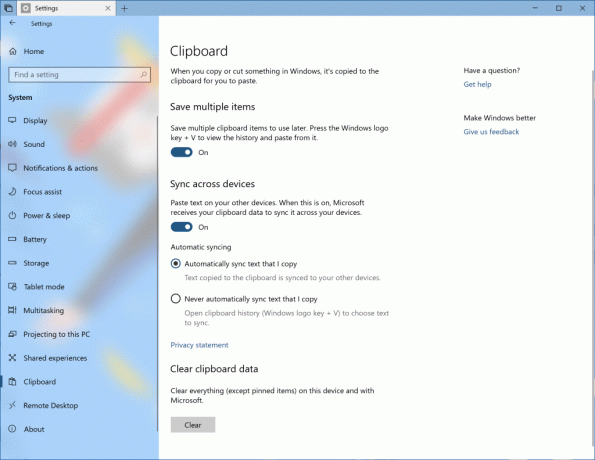
Hinweis: Geroamter Text in der Zwischenablage wird nur für Zwischenablageinhalte mit weniger als 100 KB unterstützt. Derzeit unterstützt der Verlauf der Zwischenablage Nur-Text, HTML und Bilder mit weniger als 1 MB.
Das dunkle Thema kommt zum Datei-Explorer (und mehr!)
Wie viele von Ihnen wissen, haben wir basierend auf Ihrem Feedback die Unterstützung für dunkle Designs zu Windows hinzugefügt. Diese Einstellung ist unter Einstellungen > Personalisierung > Farben verfügbar, und wenn Sie sie wechseln, werden alle Apps und die Systembenutzeroberfläche, die sie unterstützen, folgen. Seit der Veröffentlichung dieser Funktion war unsere wichtigste Feedback-Anfrage von Ihnen, den Datei-Explorer zu aktualisieren, um das dunkle Thema zu unterstützen, und mit dem heutigen Build geschieht dies! Nebenbei haben wir dem Kontextmenü des Datei-Explorers sowie dem gemeinsamen Dateidialog (auch bekannt als die Dialogfelder Öffnen und Speichern) Unterstützung für dunkle Themen hinzugefügt. Nochmals vielen Dank für die Rückmeldungen aller!
Dieser Screenshot unten stammt aus dem allerneuesten Code und nicht aus dem, was im Flug enthalten ist. Wenn Sie diesen Build installieren, werden im Datei-Explorer und im allgemeinen Dateidialog einige unerwartete helle Farben angezeigt. Dies ist uns bewusst und wir arbeiten daran, diese zu beheben.

Einführung erweiterter Zeilenenden-Unterstützung für Notepad
Angekündigt auf der Microsoft Build 2018, freuen wir uns, Ihnen mitteilen zu können, dass Notepad zusätzlich zu den Windows-Zeilenenden (CRLF) mit dem heutigen Build jetzt auch Unix/Linux-Zeilenenden (LF) und Macintosh-Zeilenenden (CR) unterstützt!

Weitere Informationen finden Sie in den folgenden Artikeln:
- Notizblock zur Unterstützung von Unix-Zeilenenden
- Deaktivieren Sie die Unterstützung von Unix-Zeilenenden im Windows Notepad
Notizblocksuche mit Bing
Zur Verwendung markieren Sie einfach alle Wörter oder Ausdrücke im Editor und Sie können Bing mit den folgenden Methoden durchsuchen:
- Klicken Sie mit der rechten Maustaste auf den ausgewählten Text und wählen Sie über das Kontextmenü (Kontextmenü) „Suchen mit Bing“.
- Menü bearbeiten ->“Suche mit Bing…“
- STRG + B.
Bei Sets wird eine neue Registerkarte geöffnet, die die Seite mit den Bing-Suchergebnissen enthält:
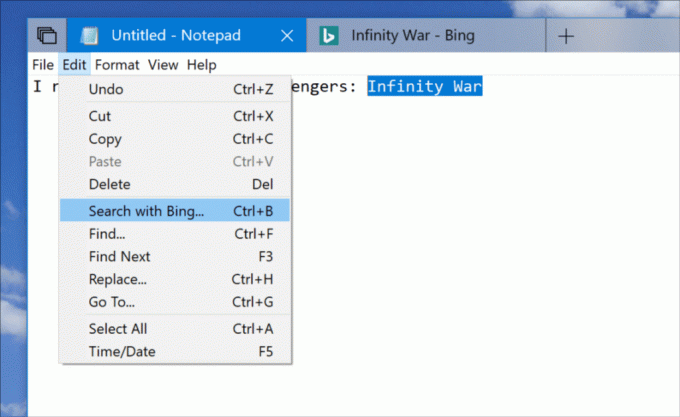
Sparen Sie Zeit mit Suchvorschauen!
Es war großartig, Ihr positives Feedback zu der von uns hinzugefügten Webvorschau zu sehen letztes Jahr und Entwicklungen, die wir daran gemacht haben seit damals. Jetzt haben wir die Vorschau erweitert, um Apps, Dokumente und mehr zu unterstützen. Suchvorschauen sind hier, um Ihnen zu helfen:
- Kehren Sie zu dem zurück, was Sie getan haben, z aktuelle Word-Dokument oder Remotedesktop-Sitzung
- Starten Sie Ihre Aufgabe, sei es ein neues Outlook-Meeting, ein kurzer Kommentar in OneNote oder das Ändern einer Einstellung
- Trennen Sie zwischen Dateien, indem Sie weitere Informationen anzeigen einschließlich Dateispeicherort, zuletzt geändert oder Autor
- Greifen Sie auf schnelle Antworten aus dem Web zu, z. B. „Sind Bananen gut für dich?“ „Höhe des Mount Everest“
Wir haben die Sucherfahrung erweitert, damit Sie schneller denn je auf Informationen und Aktionen in der Vorschau zugreifen können. Die Vorschauen werden im Laufe der Zeit aktualisiert und verbessert, während wir weitere Funktionen entwickeln und hinzufügen. Bleiben Sie dran!
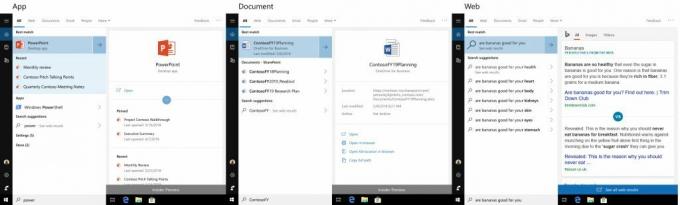
Kachelordnerbenennung starten
Vielleicht ist Ihnen das Thema Feedback während des heutigen Flugs aufgefallen, und diese Ankündigung ist nicht anders. Wir wissen, dass Ihnen die Anpassung Ihres Windows-Erlebnisses wichtig ist – heute fügen wir die Möglichkeit hinzu, Ihre Kachelordner zu benennen! Um einen Kachelordner in Start zu erstellen, ziehen Sie einfach eine Kachel für eine Sekunde über die andere und lassen Sie sie dann los. Ziehen Sie so viele Kacheln in den Ordner, wie Sie möchten. Wenn Sie den Ordner erweitern, sehen Sie eine neue Option zum Benennen. Der Name ist sichtbar, wenn der Ordner mittelgroß, breit oder groß ist. Wir freuen uns über jedes Feedback, das dies fordert!
Haben Sie eine Frage zu den Einstellungen?
Wir haben Ihr Feedback gehört, dass Einstellungen manchmal verwirrend sein können. Daher arbeiten wir mit Bing zusammen, um einige der häufigsten Fragen, die wir hören, direkt auf den Einstellungsseiten selbst zu platzieren. Die FAQs sind kontextbezogen und sollen Ihnen helfen, schnell die Antwort zu erhalten, die Sie suchen, um Konfigurationsaufgaben zu erledigen. Es kann Ihnen sogar helfen, etwas zu entdecken, von dem Sie nicht wussten, dass es eine Option ist! Wenn Sie auf diese Fragen klicken, gelangen Sie zu Bing.com, um die Antwort anzuzeigen.
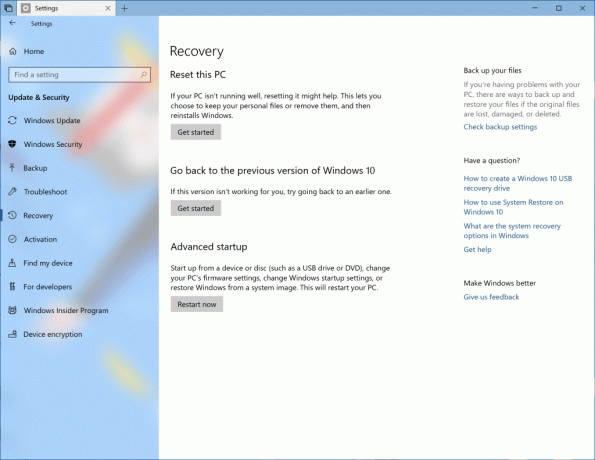
HINWEIS: Derzeit wird diese Erfahrung in allen en*-Märkten unterstützt (en-us, en-gb, en-ca, en-in, en-au).
Ihr Telefon und Ihr Computer haben eine neue Verbindung hergestellt
Aus den Build-Keynotes dieser Woche und Joe Belfiores Blogpost zu Microsoft 365, haben Sie vielleicht gesehen, was wir in einer zukünftigen Build-Version von Insider Preview für Sie bereithalten. Es gibt einen neuen Weg, um Verbinden Sie Ihr Telefon mit Ihrem PC mit Windows 10, das sofortigen Zugriff auf Textnachrichten, Fotos und Benachrichtigungen ermöglicht. Stellen Sie sich vor, Sie könnten die Fotos Ihres Telefons mit einer schnellen Bewegung in ein Dokument auf Ihrem PC ziehen und ablegen – ohne Ihr Telefon aus der Tasche nehmen zu müssen. Heute können Sie mit dieser Erfahrung Ihr Telefon mit Ihrem PC verbinden. Surfen Sie mit Ihrem Telefon im Internet und senden Sie die Webseite dann sofort an Ihren PC, um dort weiterzumachen, wo Sie aufgehört haben, und mit dem fortzufahren, was Sie gerade tun – lesen, ansehen oder surfen mit allen Vorteilen eines größeren Bildschirms. Mit einem verbundenen Telefon ist das Fortfahren auf Ihrem PC nur eine Freigabe entfernt. Wir arbeiten hart daran, diese Erfahrungen zu erweitern. Schauen Sie also hier nach, um Updates zu erhalten.
- Wir haben ein Problem mit der DLL aus dem vorherigen Flug behoben, das dazu führen konnte, dass explorer.exe alle paar Minuten abstürzte.
- Wir haben ein Problem behoben, das dazu führte, dass VPN nach dem Update auf den vorherigen Build möglicherweise nicht funktionierte.
- Wir haben ein Problem aus dem vorherigen Build behoben, bei dem Apps in sekundären Konten zu fehlen scheinen, nachdem App-Updates vom primären Konto des PCs erhalten wurden.
- Wir haben ein Problem aus dem vorherigen Flug behoben, das zu einem Bugcheck mit dem Fehler IRQ_NOT_LESS_OR_EQUAL in tcpip.sys führte.
- Wir haben ein Problem behoben, bei dem ein Rahmen sichtbar war, wenn Sie in den letzten Flügen die Fenster maximiert haben.
- Wir haben das Design von Dieser PC aktualisiert, sodass für das Statussymbol der Cloud-Dateien (das auf dieser Seite nicht relevant ist) kein Platz mehr angezeigt wird.
- Die Snipping-Toolbar (mit WIN + Shift + S) folgt nun Ihrem gewünschten Thema, hell oder dunkel.
- Wir haben ein Problem behoben, das dazu führen konnte, dass das Emoji-Panel und die Touch-Tastatur nicht richtig angezeigt wurden, wenn sie unmittelbar nach dem Neustart von explorer.exe aufgerufen wurden.
- Wenn Ihr PC bei „Installation wird vorbereitet…“ irgendwo zwischen 80 % und 100 % in Windows Update hängen geblieben ist – Bitte haben Sie Geduld und warten Sie bis zu 30 Minuten (oder in einigen Fällen länger als 30 Minuten), bis dieser Schritt abgeschlossen ist Komplett.
- Nach Abschluss der Windows Mixed Reality First Run-Erfahrung ist die OOBE schwarz. Motion Controller werden auch in exklusiven Apps nicht erkannt. Für Insider, die Windows Mixed Reality am Laufen halten möchten, sollten Sie erwägen, die Aufnahme neuer Insider Preview-Builds zu unterbrechen, bis diese Probleme behoben sind. Sie können Insider Preview-Builds anhalten, indem Sie zu Einstellungen > Update & Sicherheit > Windows Insider-Programm gehen und auf die Schaltfläche "Insider Preview-Builds stoppen" klicken und "Updates kurz anhalten" auswählen.
- Beim Fortsetzen aus dem Ruhezustand ist der Desktop möglicherweise kurz sichtbar, bevor der Sperrbildschirm wie erwartet angezeigt wird.
- Wenn ein Film- und Fernsehbenutzer den Zugriff auf seine Videobibliothek verweigert (über die Option "Filme und Fernsehen auf Ihre Videobibliothek zugreifen lassen?"). Popup-Fenster oder über die Windows-Datenschutzeinstellungen), stürzt Filme & Fernsehen ab, wenn der Benutzer zur Registerkarte "Persönlich" navigiert.
- Uns ist ein Problem bekannt, das dazu führt, dass die Sprachausgabe beim Aufrufen von Alt + Tab zusätzlichen Text liest, und wir arbeiten an einer Lösung.
- Wenn Sie die Einrichtung für ein Windows Mixed Reality-Headset in diesem Build abschließen, bleibt das Headset schwarz, bis es vom Stromnetz getrennt und wieder an den PC angeschlossen wird.
- Das Festlegen von UX für Office Win32-Desktop-Apps ist nicht endgültig. Die Erfahrung wird im Laufe der Zeit basierend auf Feedback verfeinert.
- Der obere Rand einiger Win32-Desktop-App-Fenster kann bei maximierter Erstellung leicht unter der Registerkartenleiste angezeigt werden. Um das Problem zu umgehen, stellen Sie das Fenster wieder her und maximieren Sie es erneut.
- Das Schließen einer Registerkarte kann manchmal den gesamten Satz minimieren.
- Das Anordnen und Kaskadieren von Fenstern, einschließlich Funktionen wie "Seite an Seite anzeigen" in Word, funktioniert nicht für inaktive Registerkarten.
- Das Fenster des Office Visual Basic-Editors wird derzeit mit Registerkarten versehen, ist jedoch in Zukunft nicht vorgesehen.
- Das Öffnen eines Office-Dokuments, während in derselben App ein vorhandenes Dokument geöffnet ist, kann zu einem unbeabsichtigten Wechsel zum letzten aktiven Dokument führen. Dies geschieht auch, wenn ein Blatt in Excel geschlossen wird, während andere Blätter geöffnet bleiben.
- Lokale Dateien oder Nicht-Microsoft-Cloud-Dateien werden nicht automatisch wiederhergestellt, und es wird keine Fehlermeldung angezeigt, die den Benutzer auf diese Tatsache aufmerksam macht.
Quelle: Microsoft

